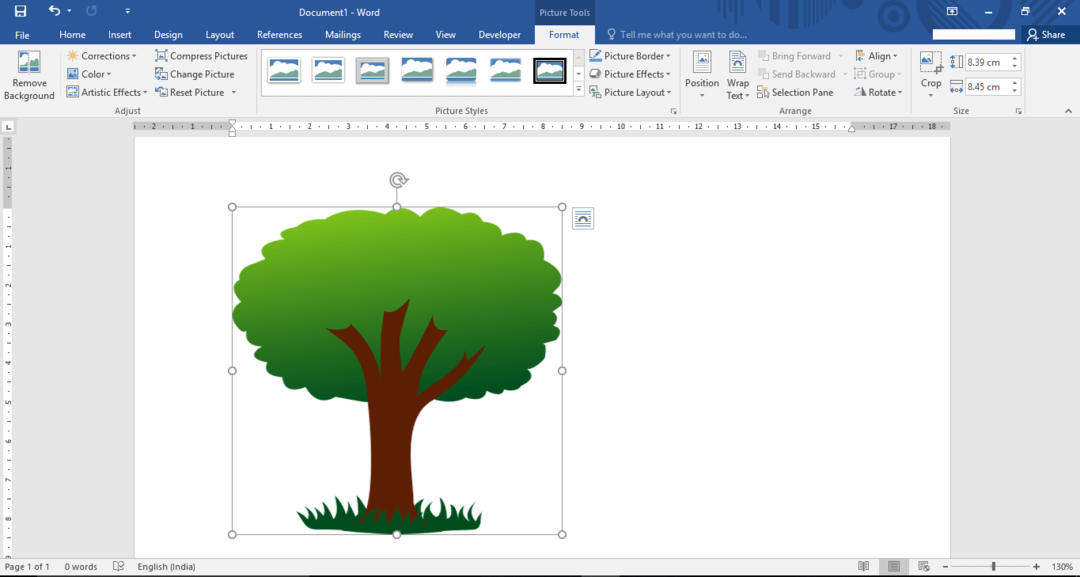בכל פעם שאתה צריך הכנס תמונות בדף מילים שאינו קיים בכונן הקשיח שלך, תוכל להשיג אותם ממקור אינטרנט ולכלול אותם במסמך המילים שלך. לאחר הכללת התמונות, תוכלו לבצע אפשרויות עריכה שונות בתמונות כדי לקבל תצוגה טובה יותר של דף המילים.
ראה גם: -כיצד להגדיר תמונות כדורים ב- Word 2016
במאמר זה נבצע צעדים מסוימים בנושא כיצד להכניס תמונה ממקור מקוון ב- Microsoft Word 2016:
שלב 1:
הקלד "word 2016" בסרגל החיפוש של Windows הממוקם לצד סמל התחל. לחץ על האפשרות הראשונה שסופקה.
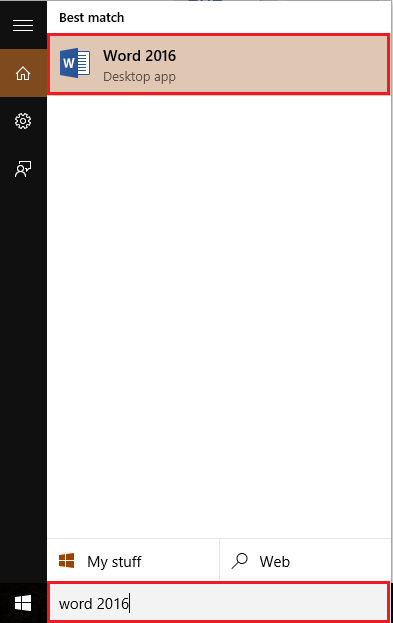
שלב 2:
לחץ על הכרטיסייה "הוסף" הממוקמת בפינה השמאלית העליונה של חלון "Word". לאחר הלחיצה יופיע סרגל כלים של הסרט המספק אפשרויות רבות כמו אפשרויות החלפה, טבלאות, איורים, סמלים וכו '. לחץ על "תמונות מקוונות".
לאחר הלחיצה יופיע חלון על המסך שאומר "אנא המתן בזמן שאנחנו טוענים תמונות."
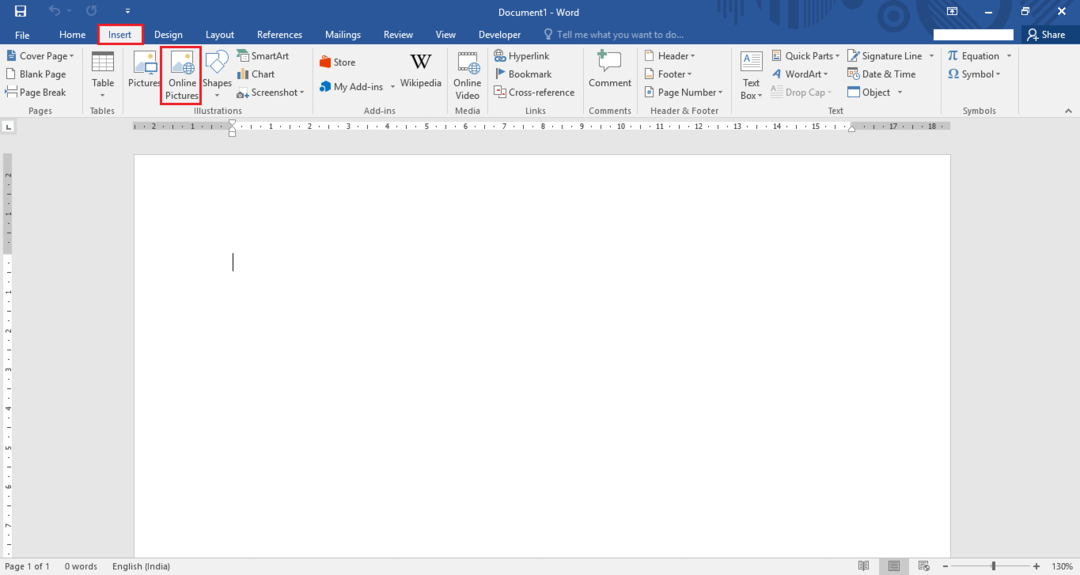
שלב 3:
כעת, על המסך יוצג חלון הכנסת תמונות. אתה יכול להשתמש במקורות כמו bing.com או OneDrive המקושרים לחשבון Microsoft שלך כדי להשיג תמונות. לדוגמא, חיפשנו תמונות "טבע" מחיפוש התמונות של בינג על ידי לחיצה על כפתור סמל החיפוש בתיבת שורת הפקודה.
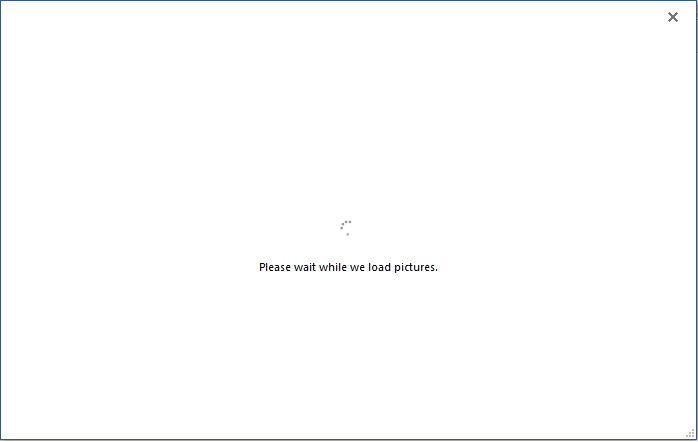
הערה: תוכל גם להשתמש באתרי רשתות חברתיות כגון Flickr ו- Facebook כדי לגשת לתמונות מהחשבונות שלך.
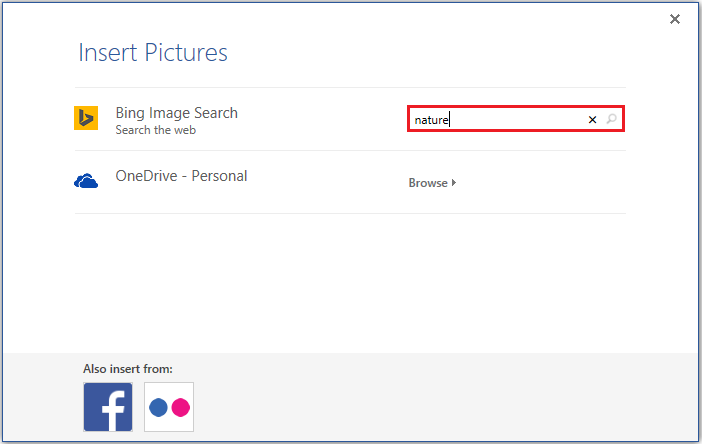
שלב 4:
לבחירת תמונה, לחץ על כל אחת מהתמונות הרצויות ולחץ על כפתור "הוסף" כדי לכלול אותה בדף המילה. למשל, בחרנו תמונה של עץ.
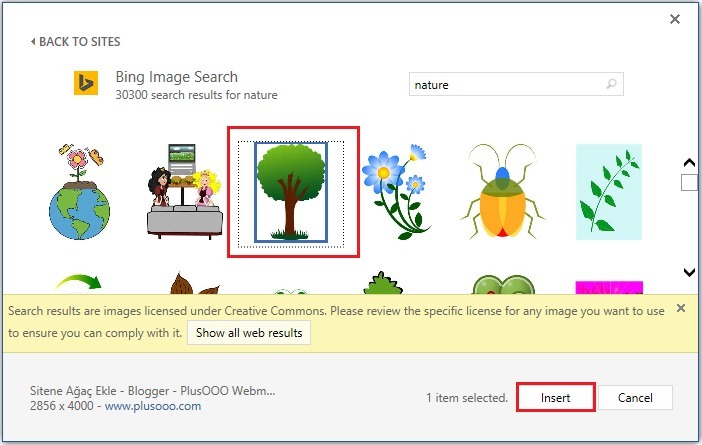
לפיכך, התמונה מוכנסת לדף המילה. כעת תוכלו לדלל או להרחיב את גודל התמונה. ניתן גם לסובב את התמונה באמצעות סמל "סובב" הממוקם בחלק העליון של התמונה.